Удаление текстовых сообщений на вашем iPhone может показаться довольно простой задачей, но это те действительно простые задачи, которые обычно в конечном итоге вызывают головную боль в дальнейшем. Данные могут слипаться, даже если вы попросили их не делать этого, поэтому всегда есть небольшая вероятность того, что смущающие и компрометирующие тексты, которые вы якобы удалили, могут однажды оказаться в чужих руках.
В старых версиях iOS удаленные текстовые сообщения не полностью удалялись с iPhone, и они были доступны для просмотра прямо в Spotlight Search. Со временем iOS стала лучше управлять удаленными данными, поэтому эта проблема не сохраняется в последней версии мобильной операционной системы Apple. Если вы хотите навсегда решить эту проблему, обновление — это лучший способ.
Но, чтобы быть в курсе последних новинок iOS, ваши текстовые сообщения все еще не сохраняются. Удаленные SMS, MMS и iMessages можно найти в файлах резервных копий iCloud, файлах резервных копий iTunes и даже в приложении «Сообщения» на компьютере Mac. Чтобы действительно вытереть планшет, нужно атаковать его со всех сторон.
Тексты против iMessages
Ваш iPhone поддерживает несколько технологий в своем приложении Сообщения, не говоря уже о других сторонних приложениях обмена сообщениями. В этом руководстве мы сосредоточимся исключительно на приложении Apple для сообщений.
Сообщения в зеленых полях в приложении Сообщения — это текстовые сообщения SMS, которые вы отправляете на номера телефонов, не связанные с Apple ID, как, например, людям с телефонами Android. Тексты — это то, что все смартфоны и большинство мобильных телефонов могут отправлять и получать, и включают в себя тексты MMS, то есть мультимедийные тексты с изображениями и видео, а также.
Сообщения в синих прямоугольниках в приложении Сообщения являются сообщениями iMessages и доступны только для отправки и получения между устройствами Apple, связанными с Apple ID. iMessages работает через Интернет, что позволяет им иметь больше возможностей, чем тексты, такие как эффекты Apple Bubble, Screen и Tapback. Однако, если нет Wi-Fi или сотовой связи для передачи данных, iMessages не может быть отправлено.
Вы можете отправлять и получать тексты на iPad, iPod touch и Mac, но они должны быть связаны с iPhone, на котором включена «Пересылка текстовых сообщений». Если у вас есть устройство Apple, но не iPhone, эти устройства не будут получать тексты — только iMessages.
1. Как удалить текстовые сообщения на вашем iPhone
Если вы хотите сэкономить место или стереть чувствительный материал, удаление текстов может стать неотъемлемой частью владения iPhone. Кроме того, когда сообщения удаляются обычным способом, они фактически удаляются, в отличие от предыдущих версий iOS, где работала ошибка Spotlight Search. Так что для тех из вас, кто не создает резервные копии и не имеет других устройств Apple, этого будет достаточно.
Удаление всего разговора
Это быстрый и простой процесс. Если вы хотите, чтобы все ваши сообщения были удалены, вот что нужно сделать:
- Проведите влево по разговору.
- Нажмите кнопку «Удалить», которая появляется.
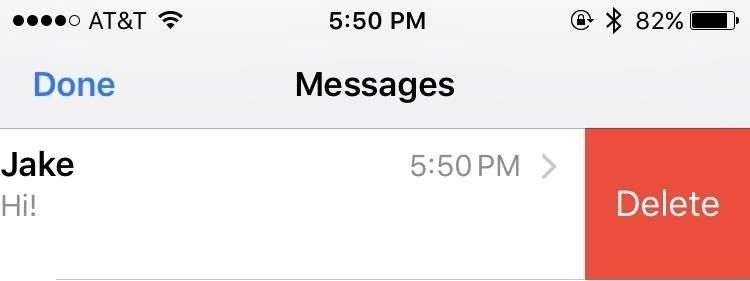
Есть также второй способ сделать это, но он оставит пустой разговор в главном окне сообщений.
- Открой разговор.
- Нажмите и удерживайте любое сообщение в.
- Нажмите «Дополнительно», когда появятся варианты всплывающих окон.
- Нажмите «Удалить все» в левом верхнем углу, затем «Удалить разговор» для подтверждения.
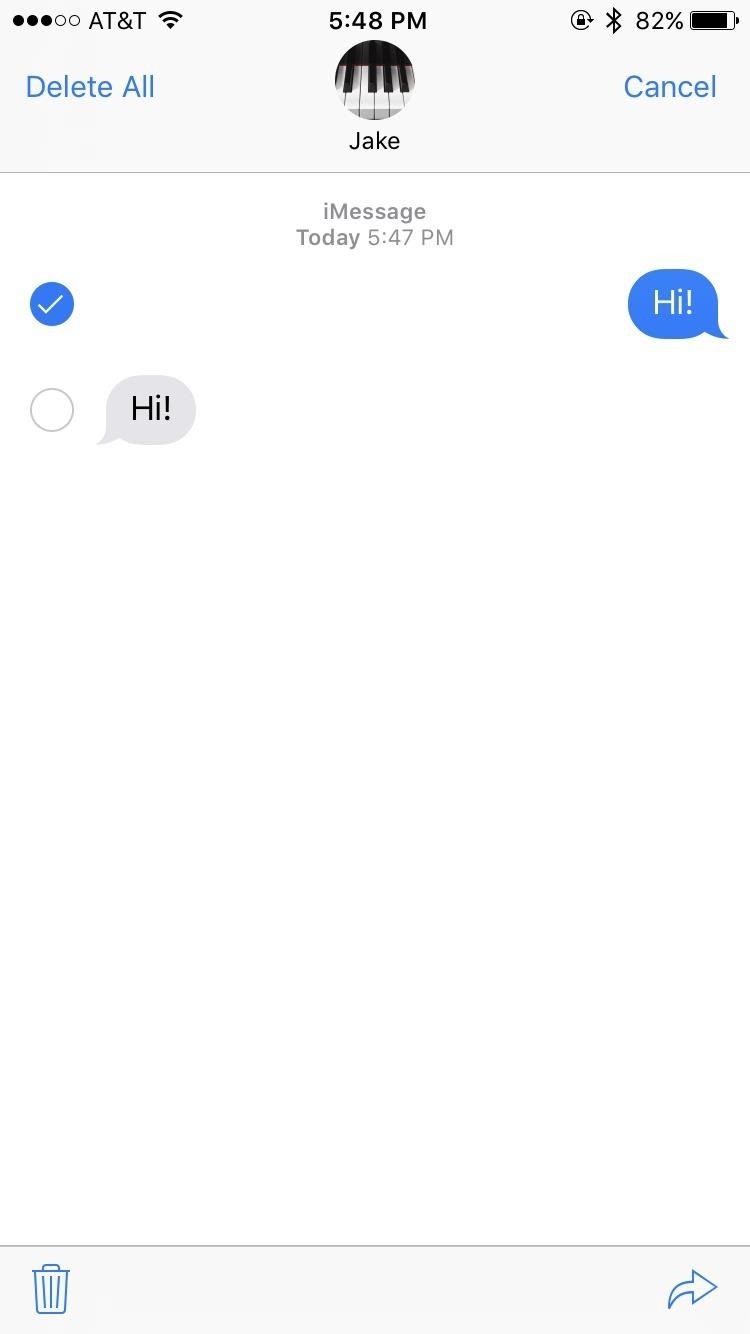
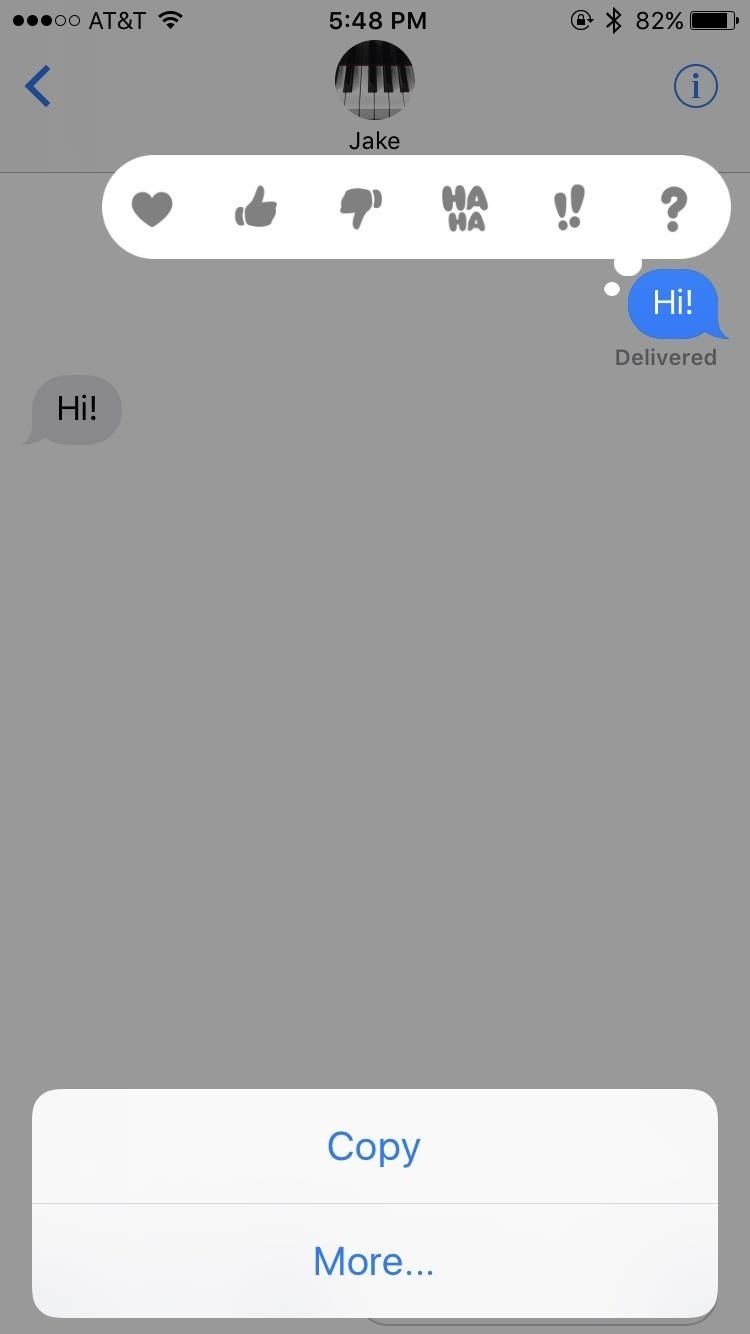

Удаление отдельных сообщений
Если вы не хотите удалять целые разговоры, вы можете просто удалить отдельные сообщения в цепочке бесед. Удаление избранных сообщений очень похоже на второй способ удаления разговоров:
- Открой разговор.
- Нажмите и удерживайте сообщение, которое вы хотите удалить.
- Нажмите «Дополнительно», когда появятся варианты всплывающих окон.
- Нажмите на точки рядом с любыми другими сообщениями, которые вы хотите удалить, если они есть.
- Нажмите значок корзины в левом нижнем углу, затем нажмите «Удалить сообщение» для подтверждения.
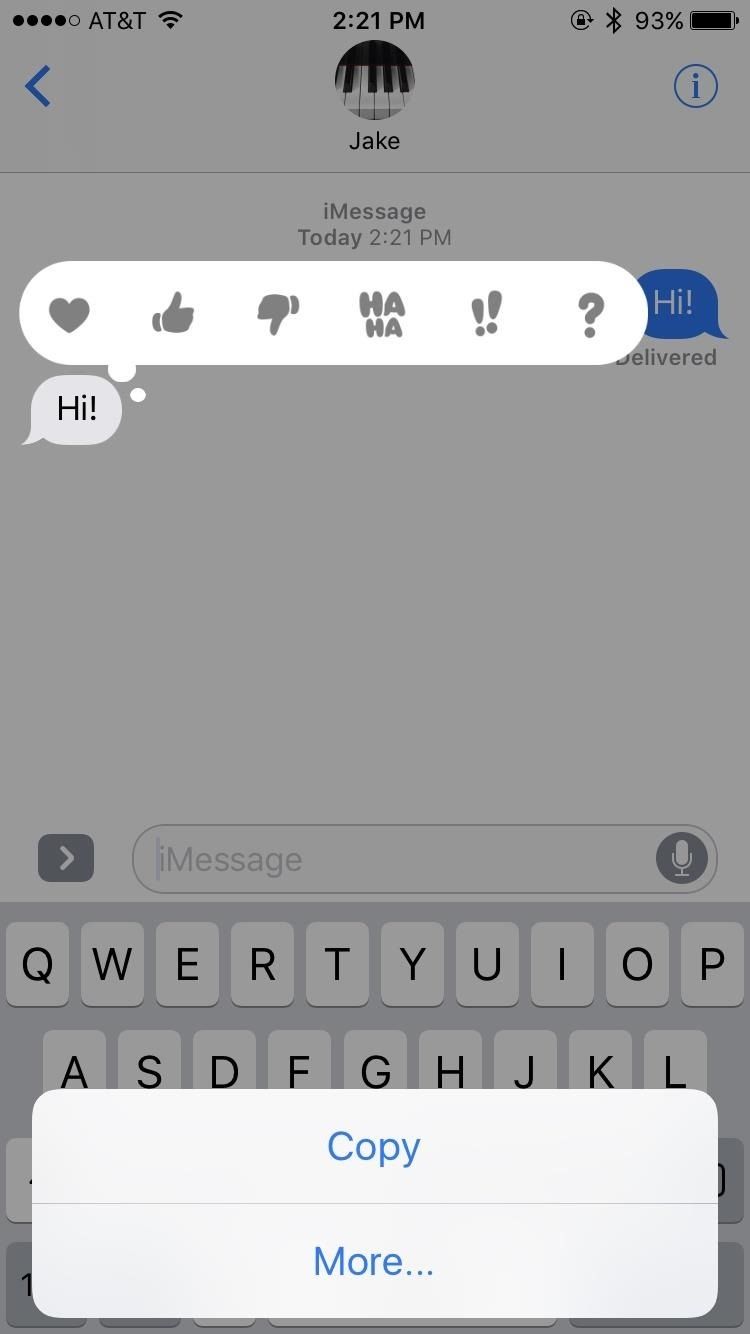
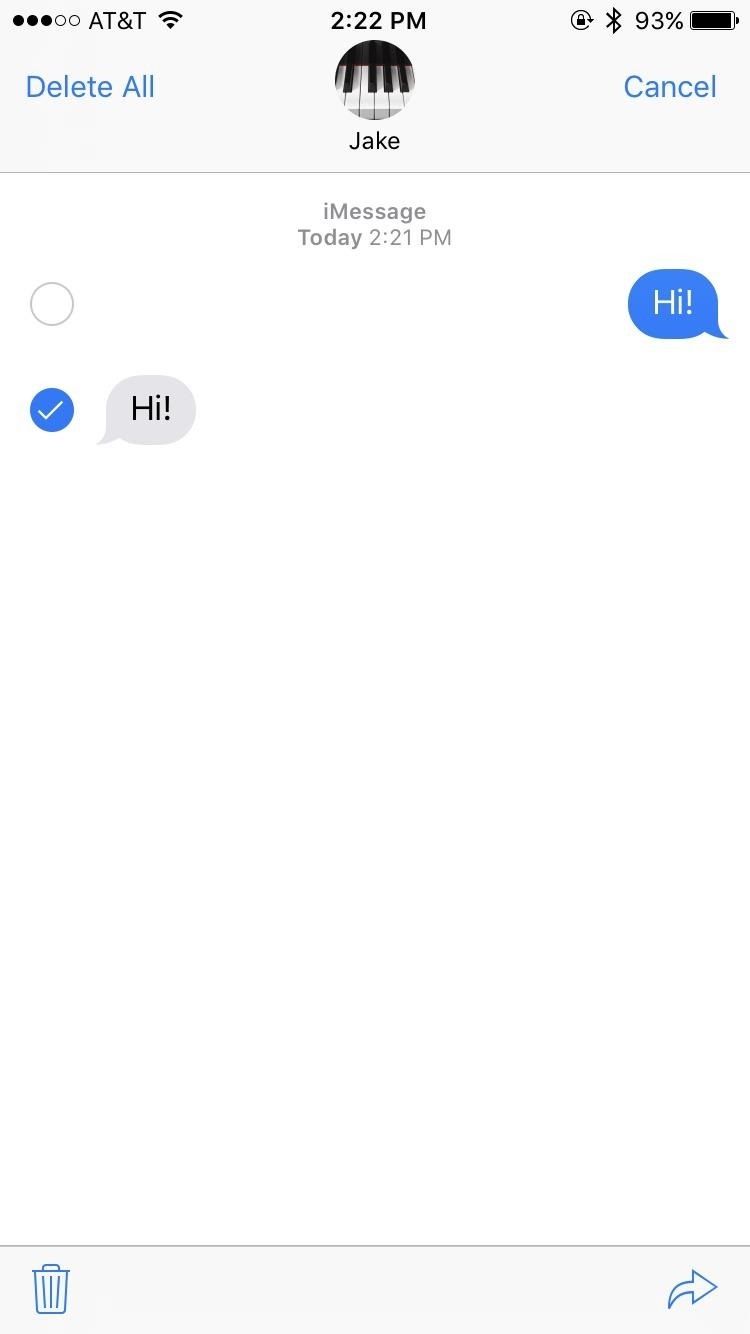
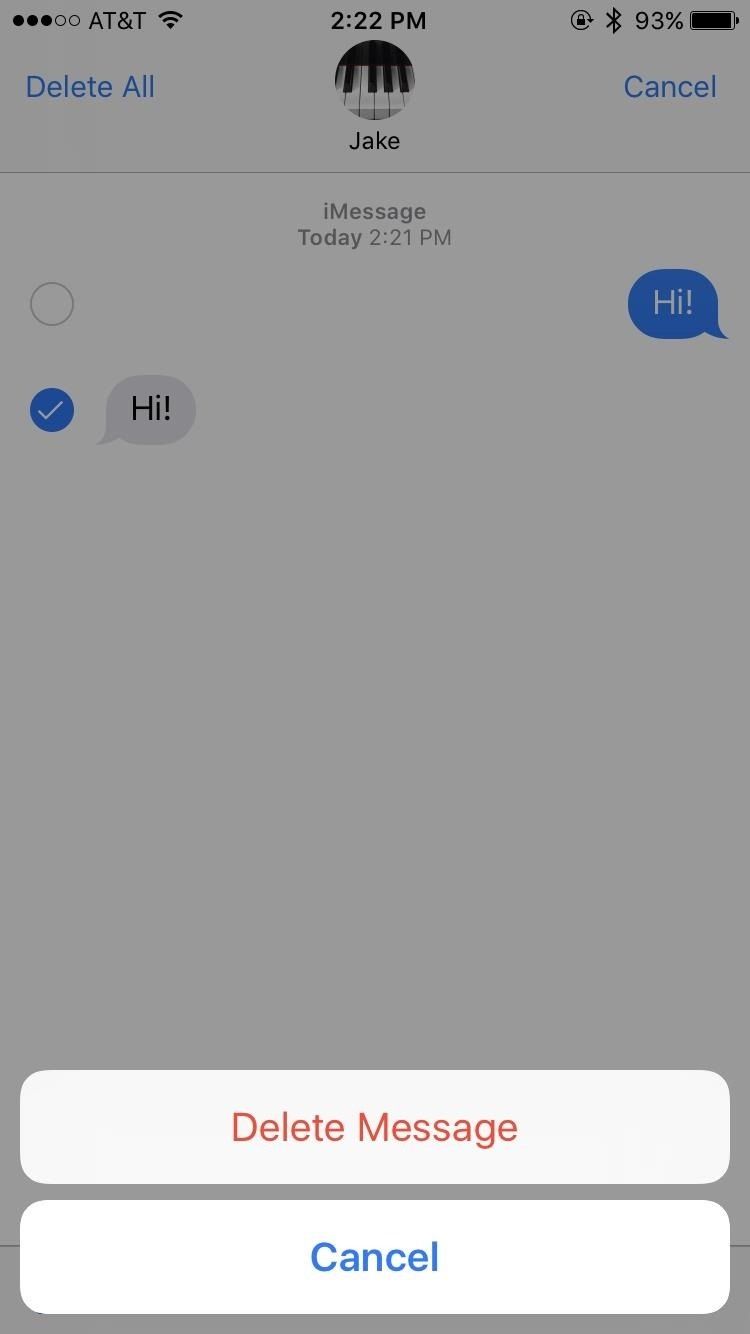
2. Как удалить текстовые сообщения в вашем iPhone резервной копии
Чтобы убедиться, что ваши сообщения пропали навсегда, вам, возможно, придется поискать данные, которых может даже не быть на вашем iPhone — ваши резервные копии. В старых резервных копиях могут сохраняться копии текстовых сообщений, которые вы удалили, поэтому, если вы восстановите свой iPhone с помощью одной из этих резервных копий, вы также восстановите и эти сообщения.
Кроме того, если эти резервные копии когда-либо попадут в руки экономного хакера, они могут получить к ним доступ, поэтому важно сохранять последнюю резервную копию и удалять ненужные резервные копии из iCloud и / или macOS.
Удаление резервной копии iCloud, содержащей старые сообщения
Ах, iCloud. При всех головных болях, которые он может вызвать, когда вам это нужно, вы счастливы иметь его. Потерял ли ваш iPhone себя в задней части кабины или нырнул в унитаз, резервное копирование информации в Интернете дает вам некоторое спокойствие. Но эти резервные копии могут содержать информацию, которую вы, возможно, не захотите хранить, например старые текстовые сообщения.
Если вы считаете, что ваша резервная копия iCloud хранит какие-либо конфиденциальные, неловкие или иные нежелательные тексты, легко убедиться, что они исчезли навсегда. На вашем iPhone:
- Перейдите в приложение «Настройки» и нажмите «Общие».
- Нажмите «Хранение» Использование iCloud », затем« Управление хранилищем »под разделом iCloud.
- Выберите устройство, которое вы хотите удалить, в разделе «Резервные копии».
- Прокрутите страницу вниз и нажмите «Удалить резервную копию».
- Нажмите «Выключить Удалить »и резервная копия будет стерта.
Вы также можете перейти в раздел «Управление хранилищем» в iOS 10.3 и выше, нажав свое имя в верхней части приложения «Настройки», затем iCloud -> «Хранилище» -> «Управление хранилищем».
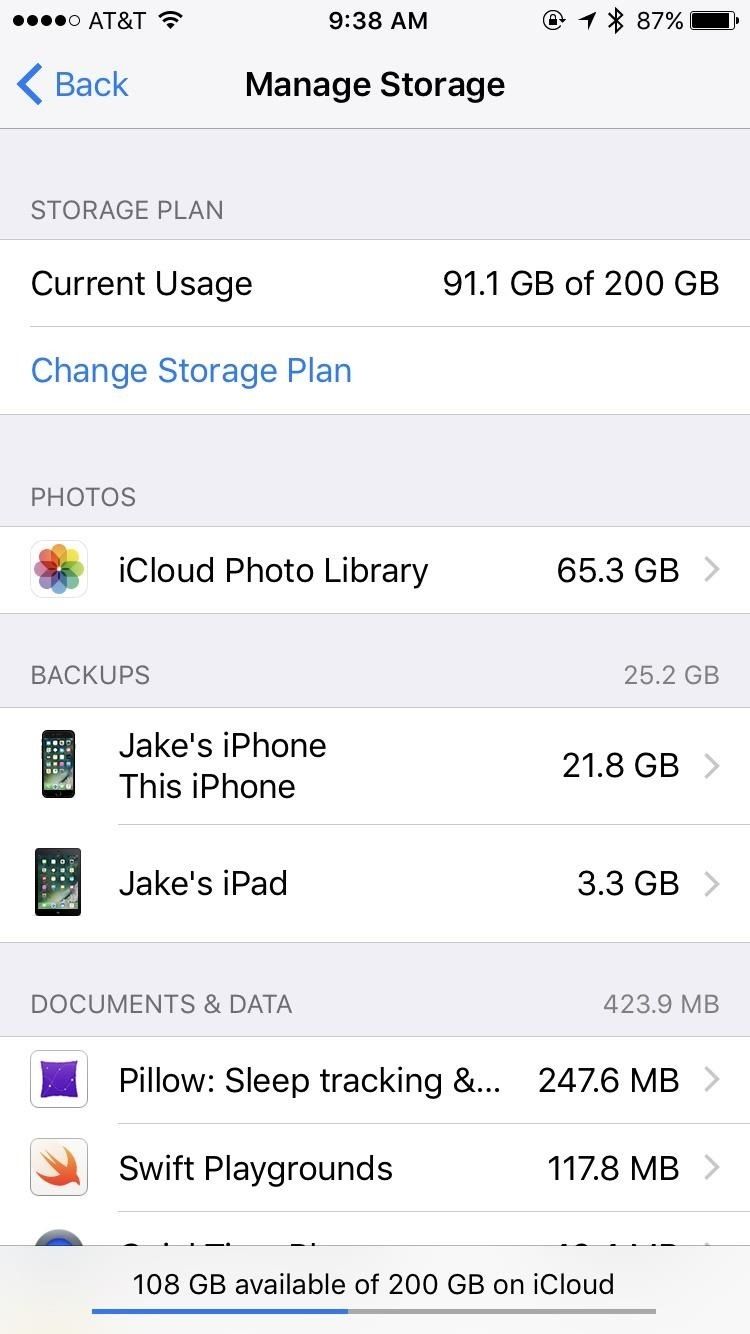
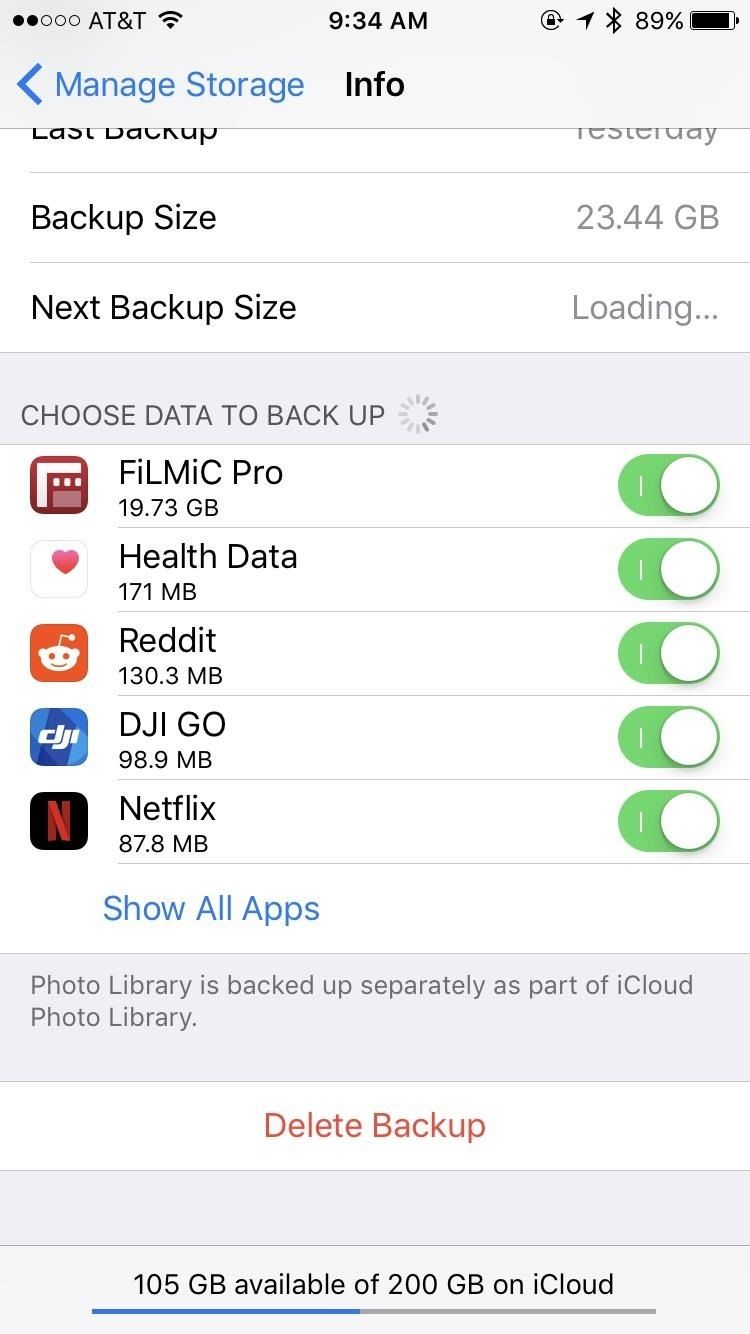
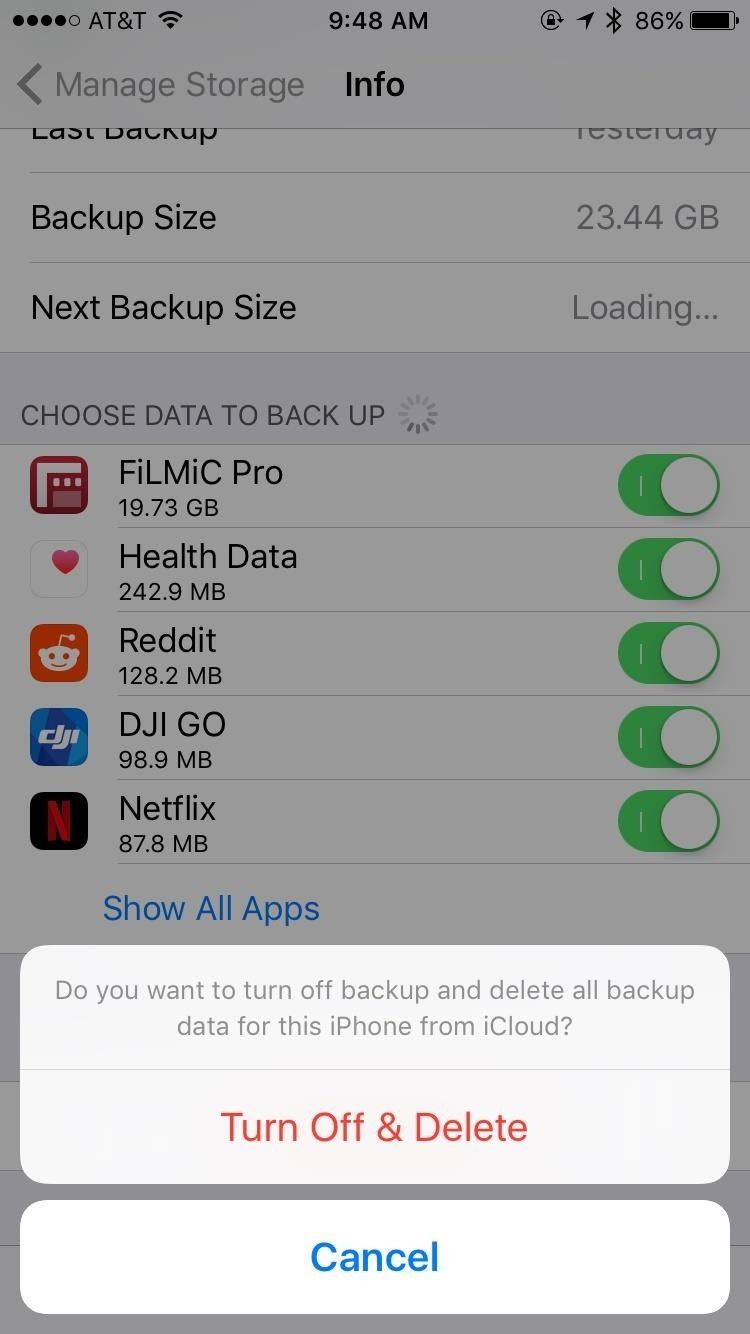
Вы также можете стереть резервную копию вашего iPhone на iCloud из macOS. Для этого:
- Нажмите на логотип Apple в строке меню, затем выберите «Системные настройки».
- Нажмите «iCloud», а затем «Управление».
- Слева, нажмите на «Резервные копии».
- Из списка выберите свой iPhone, затем нажмите «Удалить».
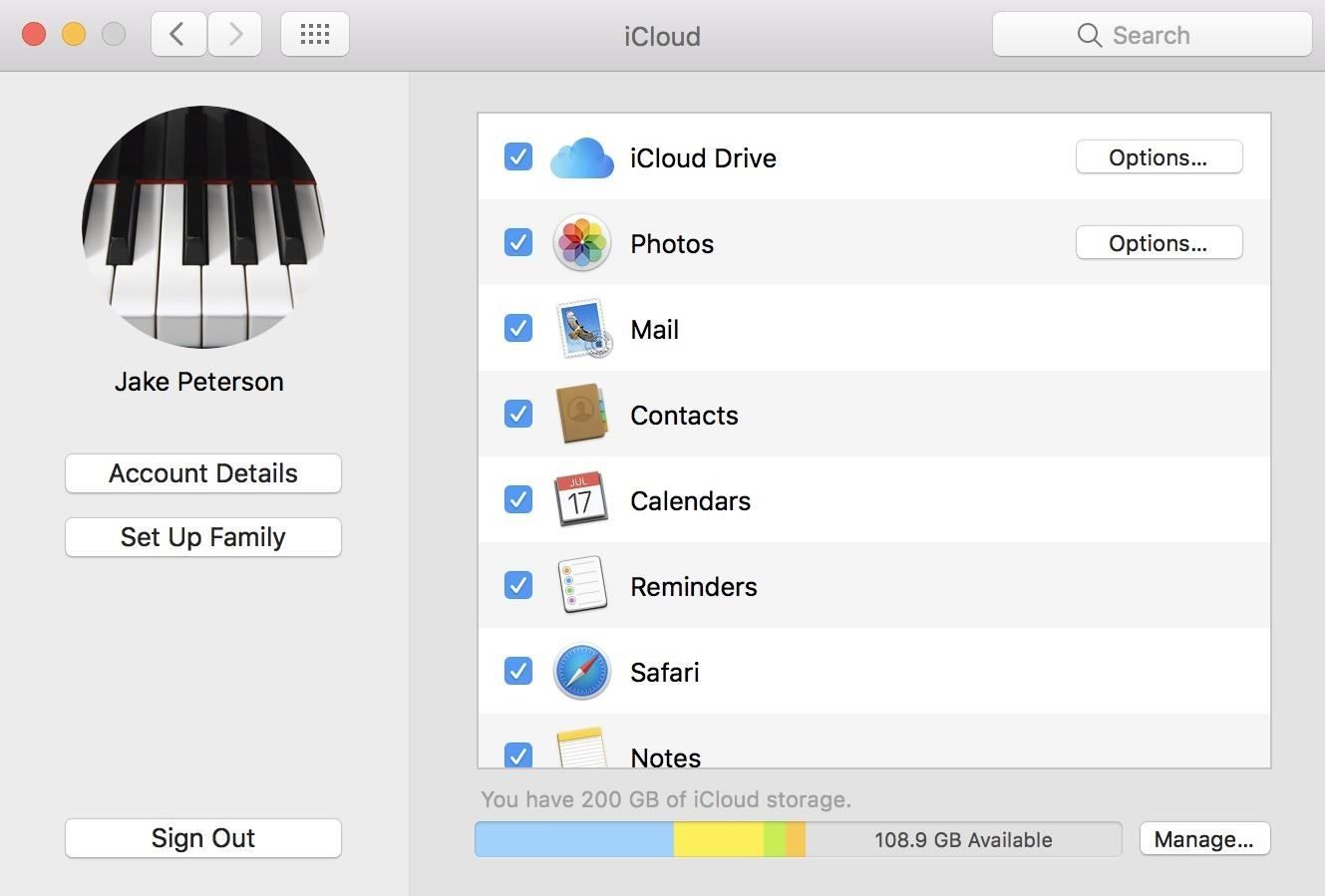
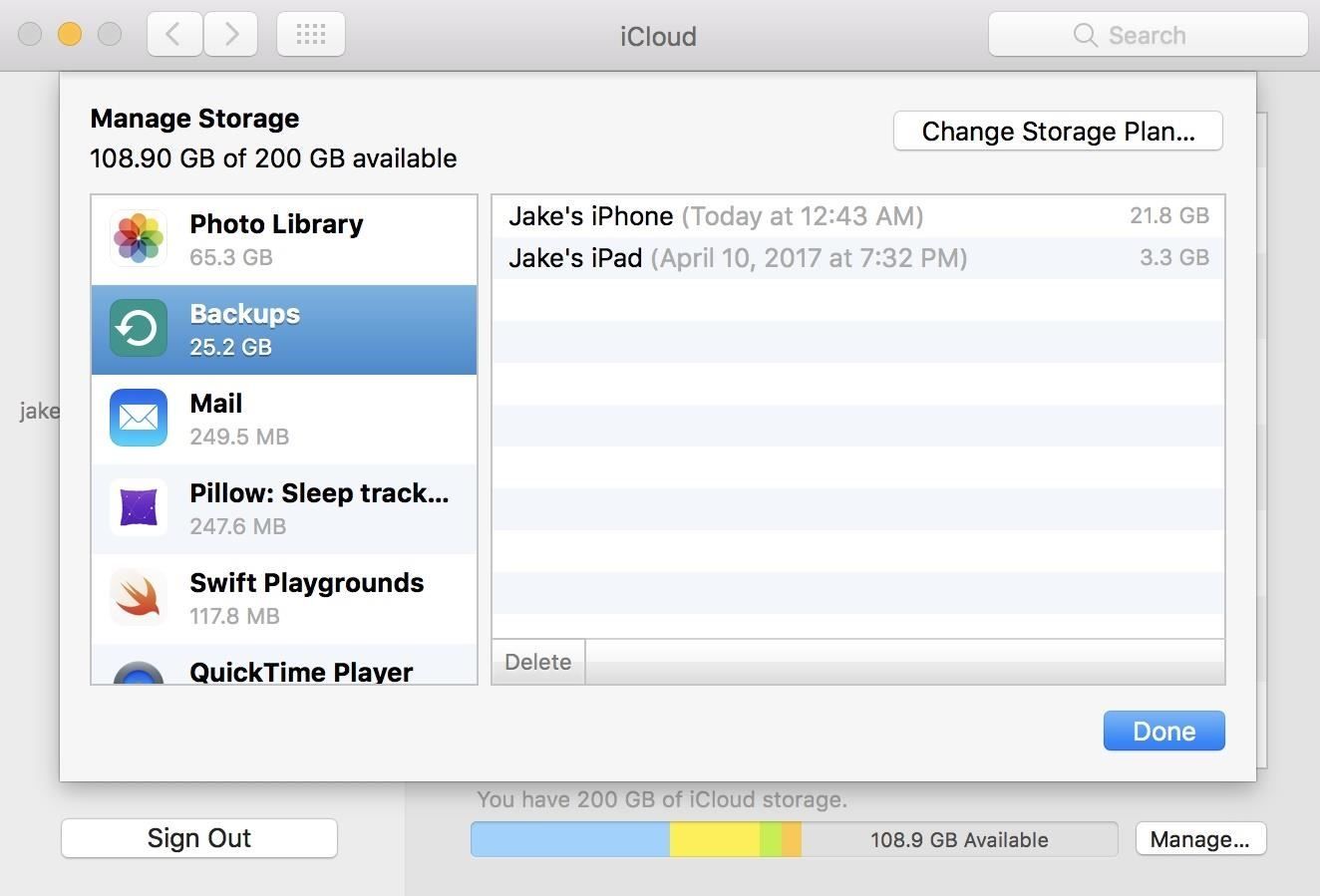
Удаление резервной копии iTunes, содержащей старые сообщения
Если вам не хватает хранилища iCloud для резервного копирования в облако, возможно, вы сделали резервную копию iTunes. Если эта резервная копия содержит нежелательные сообщения, вот как ее удалить:
- Откройте iTunes.
- Нажмите «iTunes» в строке меню, затем «Настройки».
- Нажмите «Устройства». Вы должны увидеть список всех устройств с резервной копией, хранящейся на вашем компьютере.
- Нажмите на резервную копию, которую вы хотите удалить.
- Нажмите «Удалить резервную копию» в правом нижнем углу.
- Во всплывающем окне подтверждения нажмите «Удалить», затем нажмите «ОК», чтобы выйти из настроек.
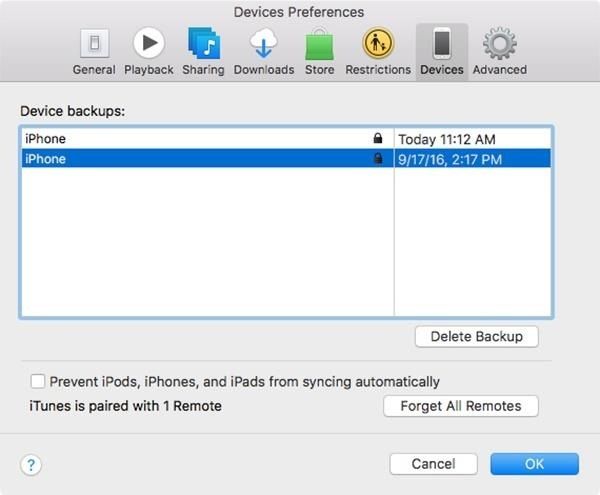
Синхронизация iPhone с iTunes для перезаписи старого архива
Если у вас есть резервная копия iTunes, но вы не хотите удалять ее и создавать новую резервную копию с нуля, вы все равно хотите, чтобы сообщения, удаленные на вашем iPhone, были удалены из файла резервной копии. Этого не произойдет, пока вы не синхронизируете с iTunes.
Когда вы подключаете свой iPhone к компьютеру и открываете iTunes, это должно произойти автоматически. Если это не так, вам просто нужно нажать кнопку «Синхронизировать» или «Создать резервную копию сейчас» на странице «Сводка iPhone». iTunes обновит все удаленные тексты из файла резервной копии.
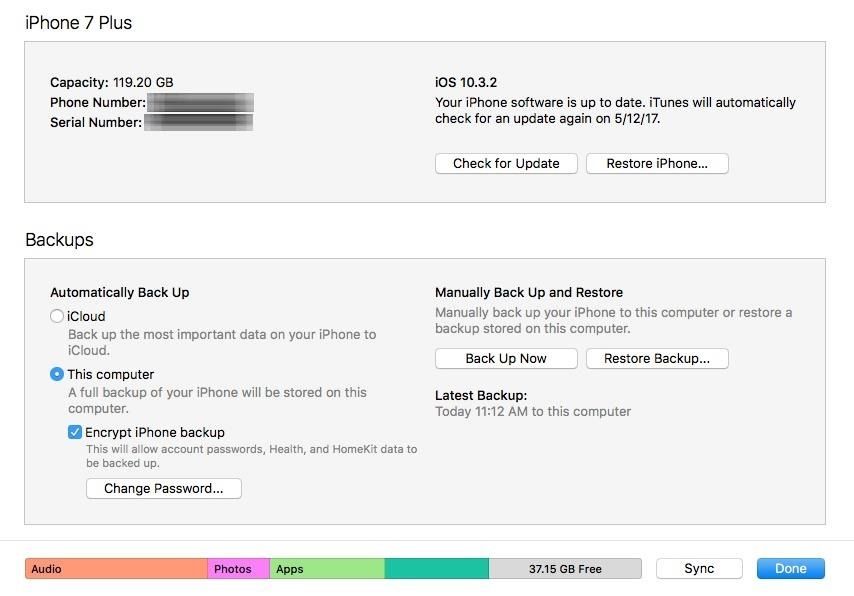
Если вам нужна дополнительная защита вашей резервной копии, выберите «Зашифровать резервную копию iPhone». Это затрудняет просмотр вашей информации посторонними, поскольку для доступа к базе данных сообщений в файле резервной копии потребуется ключ. Если эта опция не выбрана, этот файл базы данных будет легко доступен любому, кто имеет к нему доступ. Просто обратите внимание, что для шифрования требуется главный пароль, и если вы забудете этот пароль, вы не сможете получить доступ к своей резервной копии.
3. Как удалить текстовые сообщения с вашего Mac
Если у вас есть более одного устройства Apple, настроенного для приема сообщений (iPad, iPod touch, Mac), включая текстовые сообщения, если включена «Пересылка текстовых сообщений», простое удаление сообщений с одного устройства не удалит их с остальных. Удаление сообщений с iPod touch или iPad — это то же самое, что удаление с iPhone, но Mac может быть немного сложнее.
Удаление текстов из приложения «Сообщения»
Чтобы просто удалить сообщения из самого приложения, у вас есть несколько вариантов:
- Щелкните правой кнопкой мыши на отдельном сообщении, которое вы хотите удалить, затем нажмите «Удалить».
- Нажмите на сообщение, которое вы хотите удалить, затем нажмите клавишу удаления на клавиатуре.
- Нажмите на сообщение, которое хотите удалить, перейдите в «Редактировать» в строке меню, нажмите «Удалить».
Для первого метода, приведенного выше, просто убедитесь, что, когда вы щелкаете правой кнопкой мыши по отдельному сообщению, вы не щелкаете правой кнопкой мыши по тексту внутри пузырька, или вы не увидите опцию «Удалить».
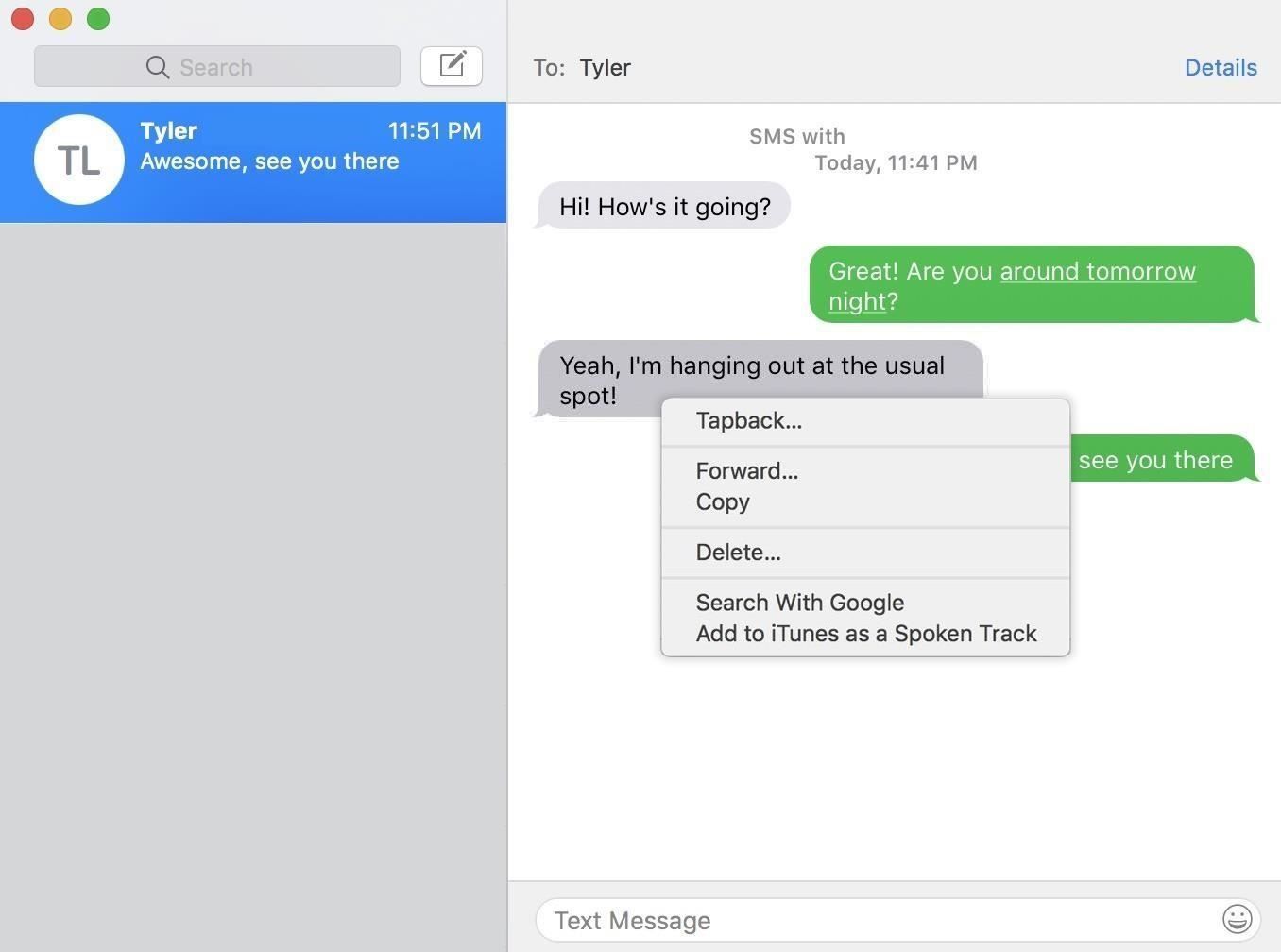
Если вы хотите удалить весь разговор из приложения Сообщения в macOS, есть также несколько вариантов, которые вы можете использовать:
- Щелкните правой кнопкой мыши пустое пространство внутри окна беседы и нажмите «Очистить стенограмму чата».
- На левой боковой панели нажмите на метку «X» под временем потока, который вы хотите стереть.
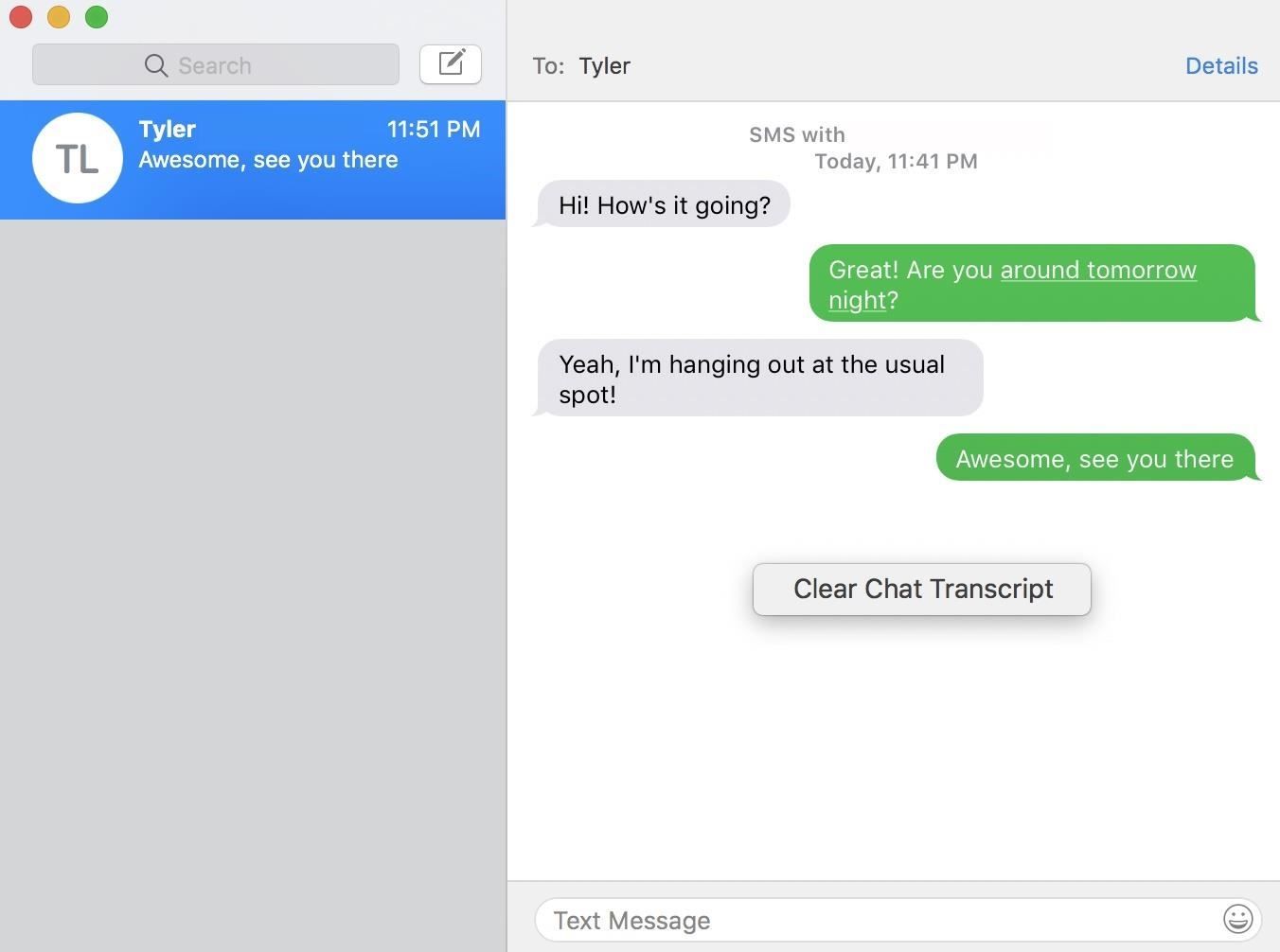
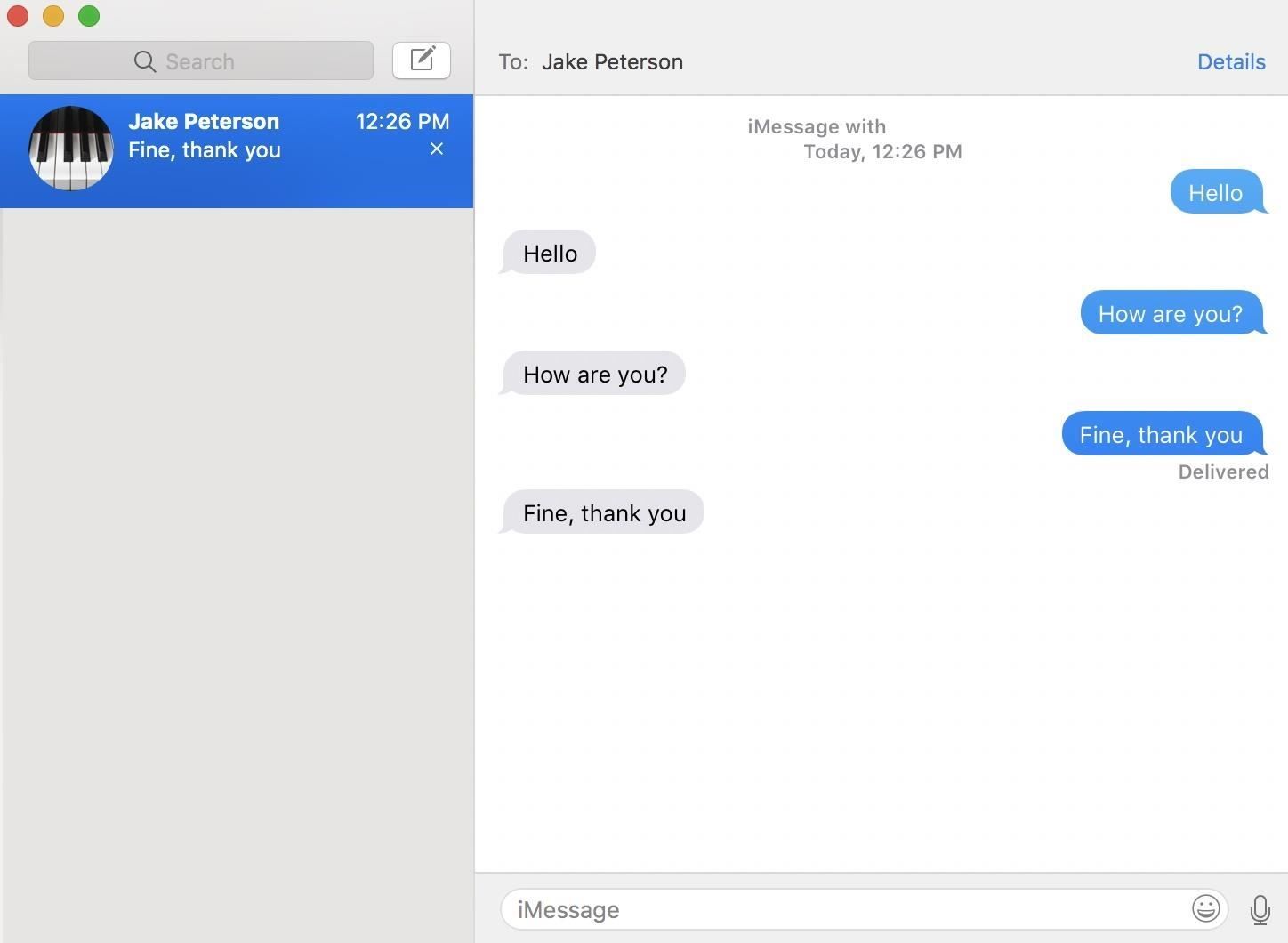
Удаление текстов из папки библиотеки сообщений
Но мы еще не закончили, хотите верьте, хотите нет. На Mac эти сообщения появляются не только в приложении «Сообщения», каждое полученное и сохраненное сообщение сохраняется в папке в ваших системных файлах. Это означает, что для полного удаления сообщения необходимо удалить его из приложения «Сообщения» и удалить его файл .ichat в своей пользовательской библиотеке. Чтобы найти ваши архивы сообщений:
- Откройте Finder или нажмите на рабочий стол.
- Нажмите «Перейти» в строке меню Finder, затем выберите «Перейти в папку».
- Во всплывающем окне введите ~ / Library / Messages и нажмите «Go».
- В папке «Сообщения» выберите папку «Архив». Здесь у вас будет доступ ко всем сообщениям, сохраненным на вашем компьютере, отсортированным по дате.
- При необходимости удалите, а затем очистите корзину.
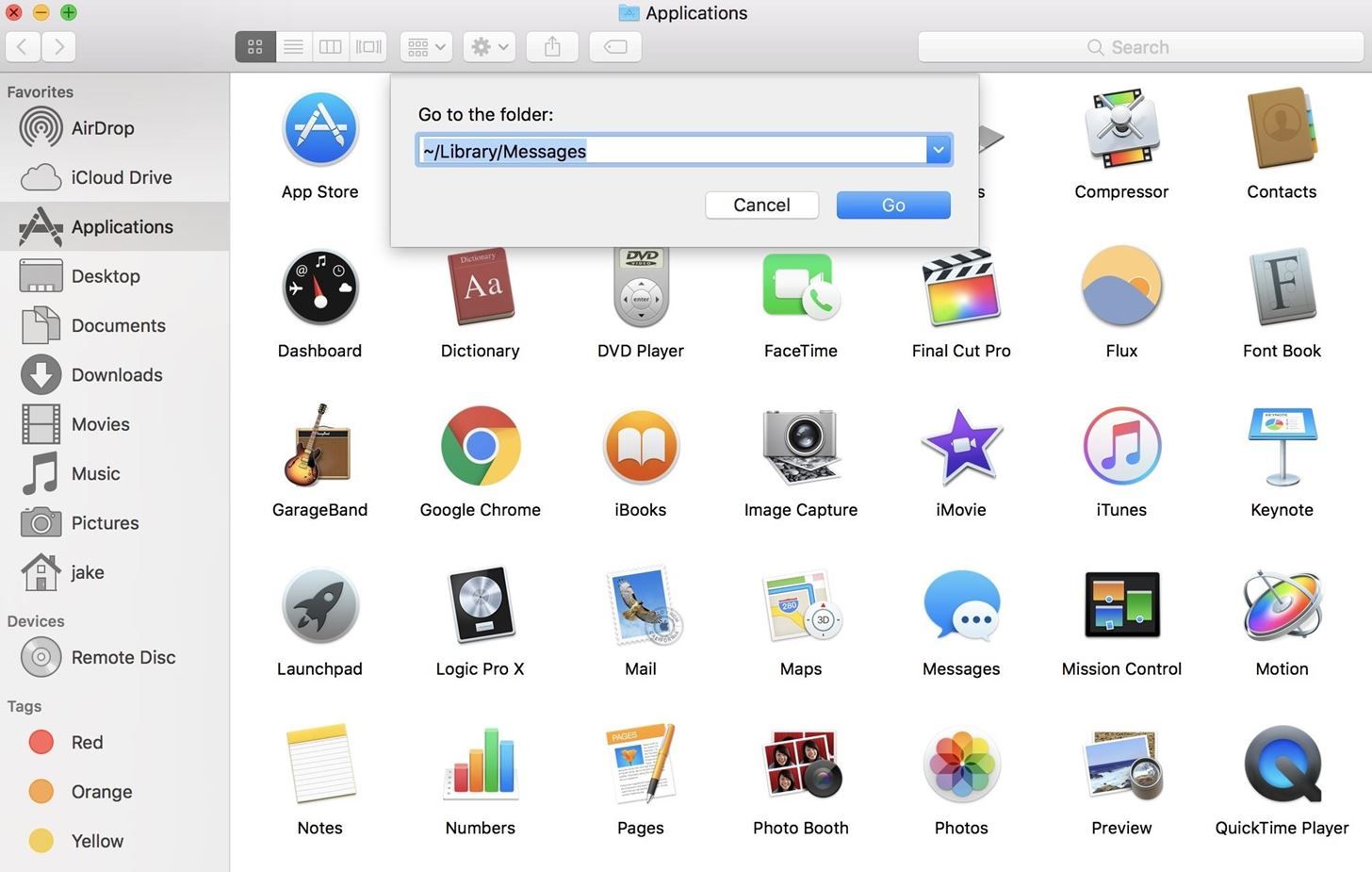
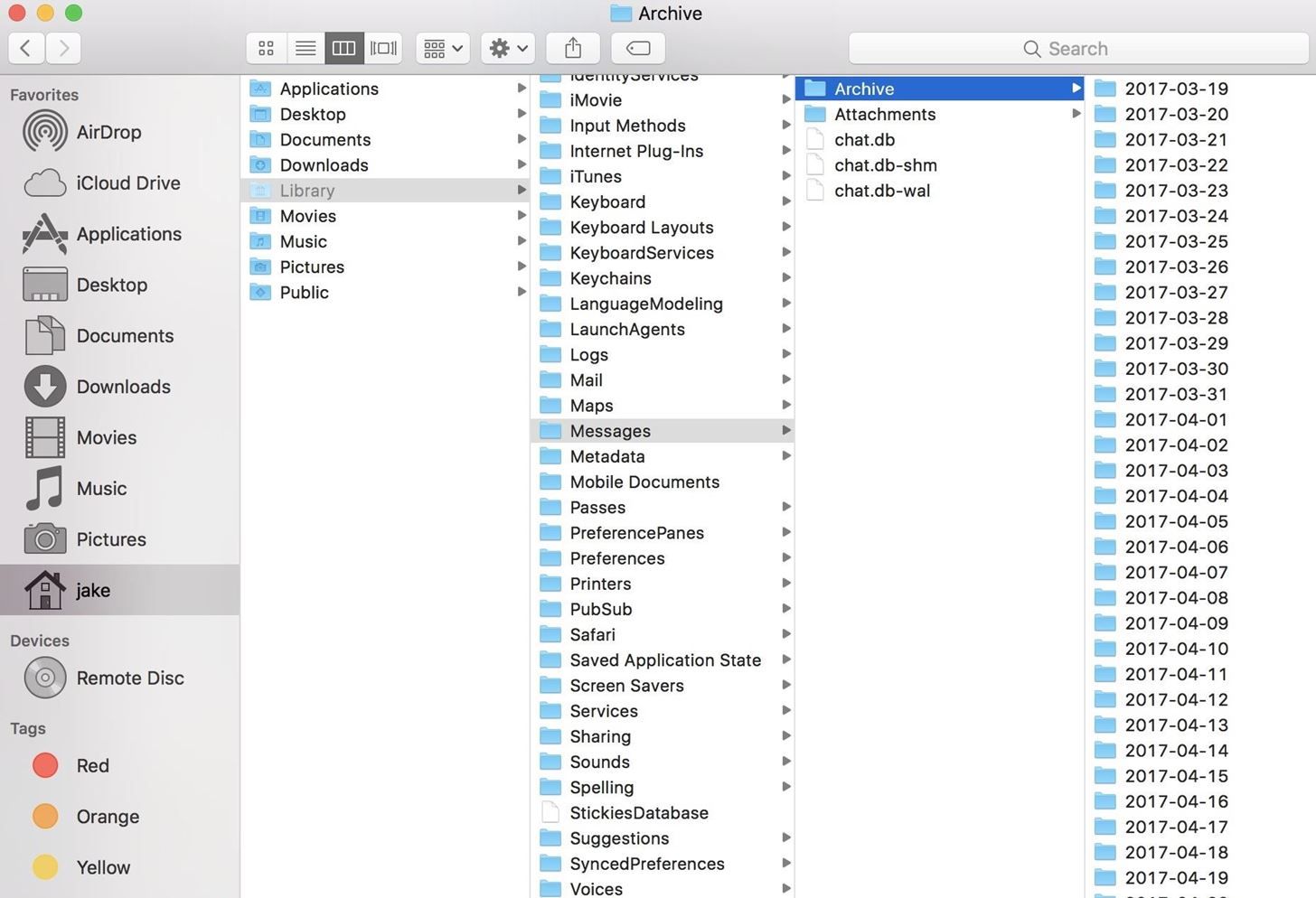
4. Как удалить рукописные сообщения на вашем iPhone
Рукописные сообщения — это забавное дополнение к iOS, которое добавляет в ваши чаты индивидуальность, и вы можете отправлять анимированные сообщения таким образом через iMessages, а также неподвижные изображения в виде обычных SMS. Однако каждое рукописное сообщение, которое вы пишете, сохраняется после отправки, и не совсем понятно, как их удалить. Вот как:
- Переверните iPhone в горизонтальное положение. Ваш почерк холст появится вместе со всеми вашими предыдущими рукописными сообщениями.
- Нажмите и удерживайте любое из изображений, чтобы активировать режим удаления (так же, как для приложения на домашнем экране).
- Нажмите «X» над изображением, которое вы хотите удалить, и ваше сообщение будет удалено.
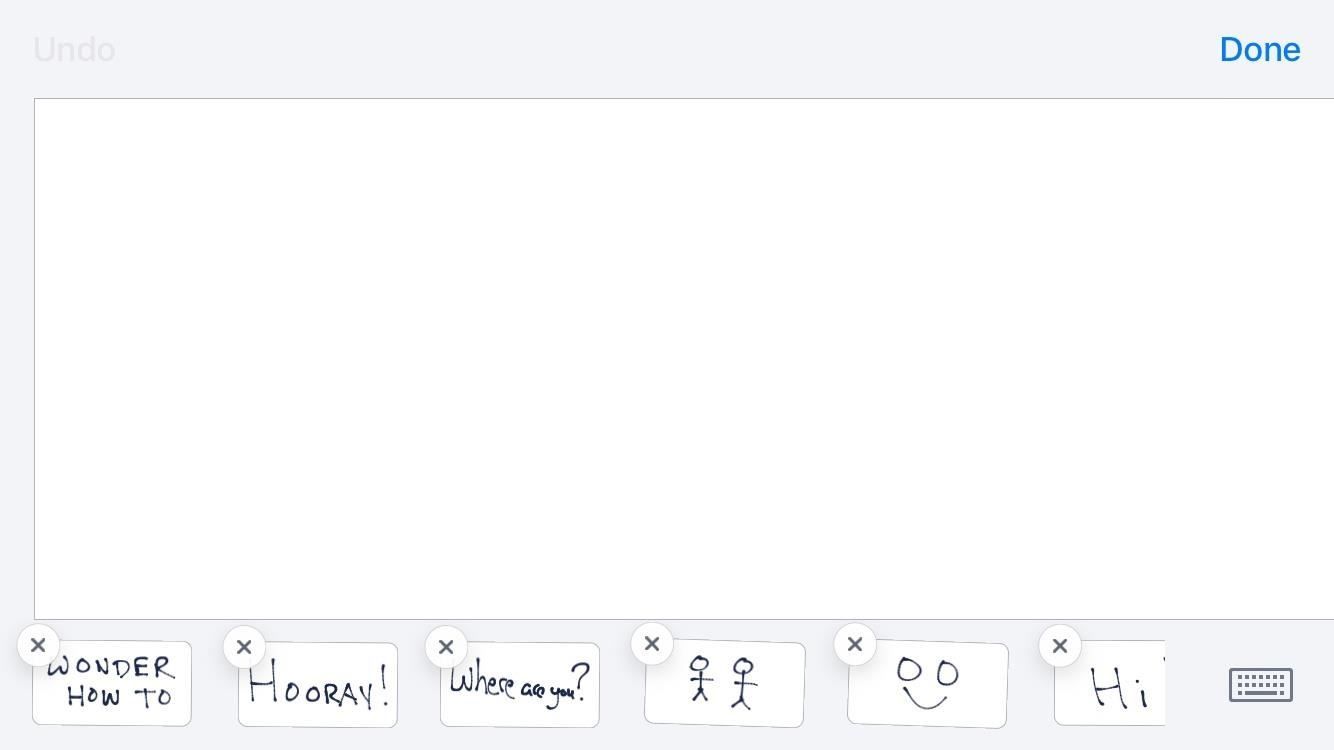
5. Как удалять сообщения с чистого листа
Если вы ультра параноик и не думаете, что Apple действительно удаляет сообщения, которые вы удаляете на вашем iPhone, есть ядерная опция — «Стереть все содержимое и настройки». Ваши сообщения пропадут, как и все остальное (в основном это сброс к заводским настройкам), поэтому убедитесь, что это именно то, что вы действительно хотите сделать.
- Перейдите в приложение «Настройки», затем нажмите «Общие».
- Прокрутите весь путь до конца, затем нажмите «Сброс».
- Нажмите «Стереть все содержимое и настройки», затем введите свой пароль (если применимо).
- Нажмите «Стереть iPhone», затем снова нажмите «Стереть iPhone».
- Подождите, пока ваш iPhone стереть и перезагрузить, а затем настроить его как новое устройство.
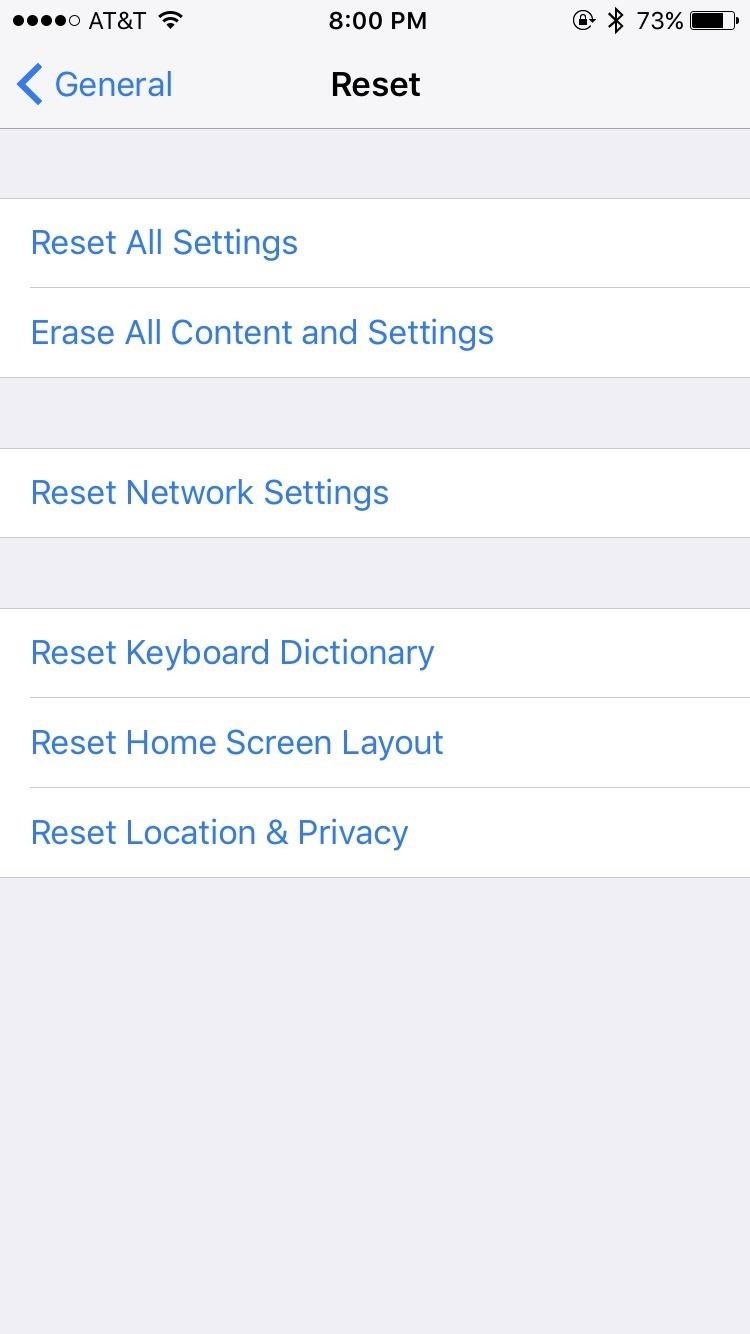
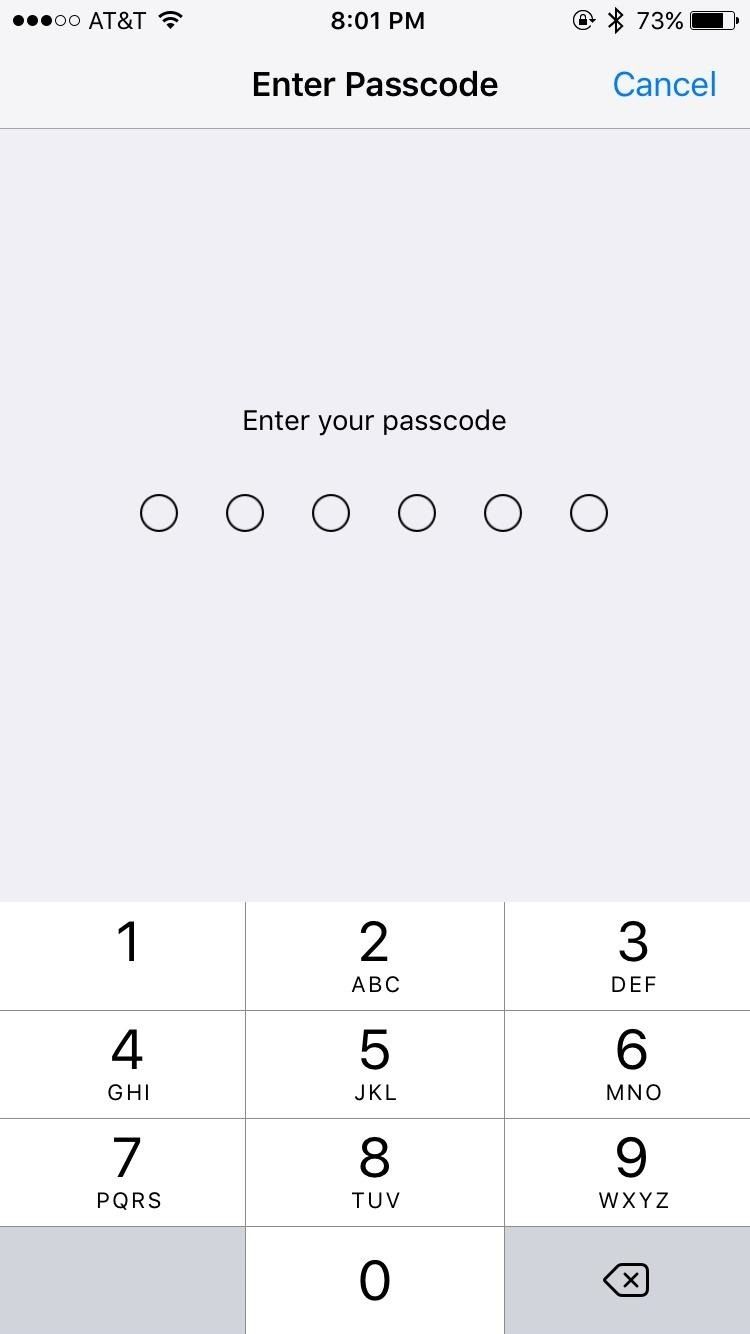
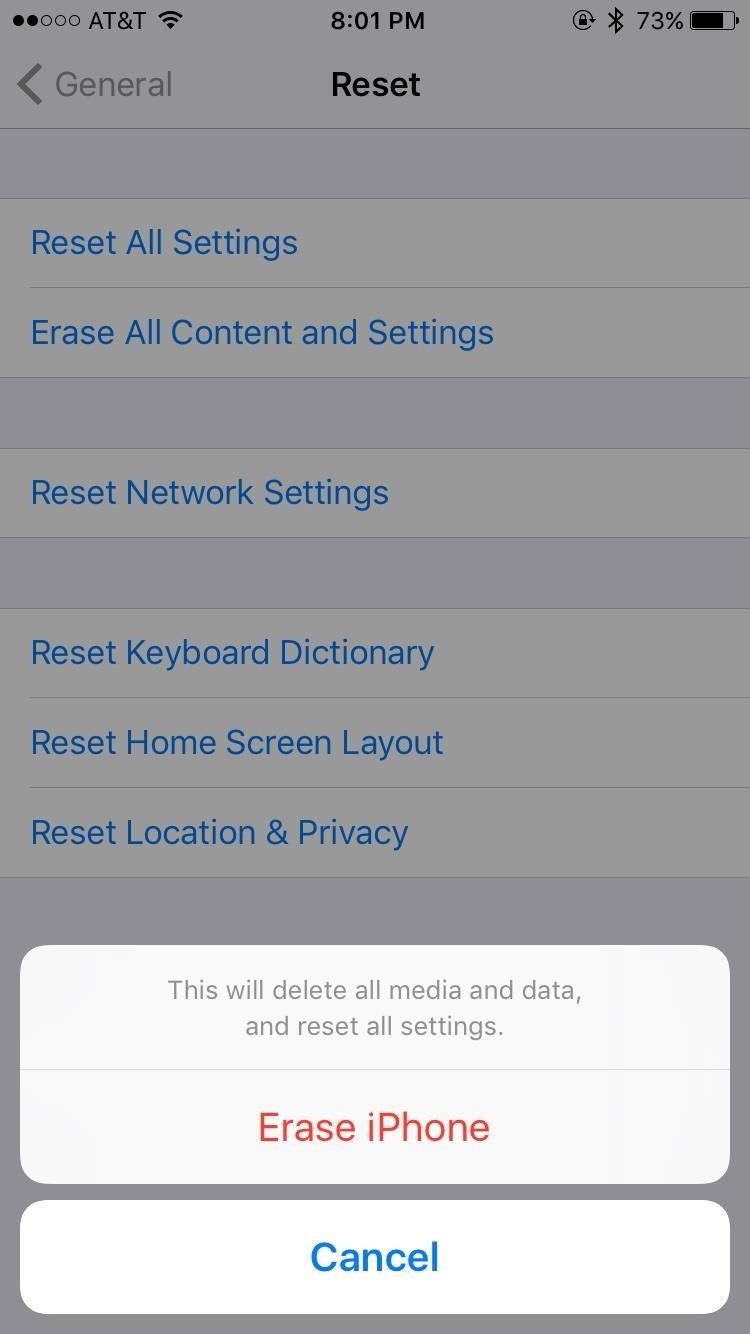
Однако это приведет к удалению только содержимого вашего iPhone, поэтому убедитесь, что все резервные копии также удалены, если вы хотите, чтобы эти данные были удалены без возможности восстановления. И, очевидно, не устанавливайте его обратно с помощью одной из этих резервных копий, иначе сообщения могут появиться снова.
Оцените статью!
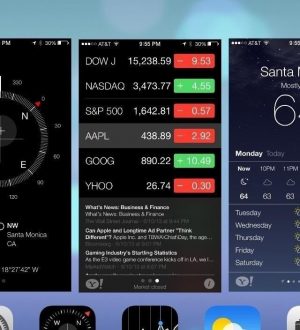
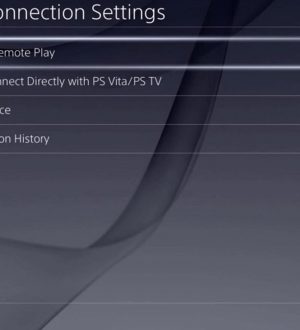
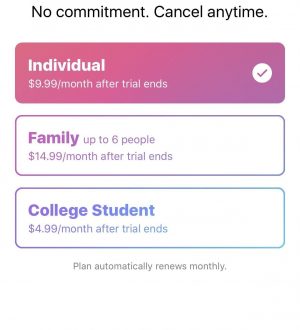
Отправляя сообщение, Вы разрешаете сбор и обработку персональных данных. Политика конфиденциальности.